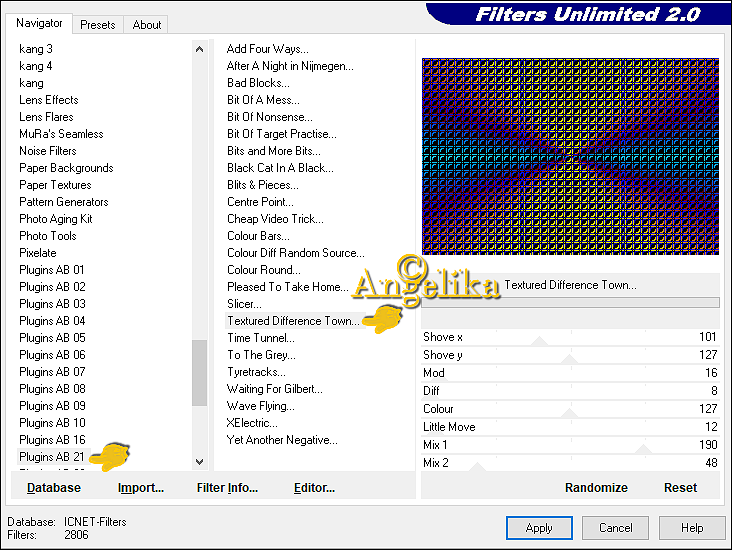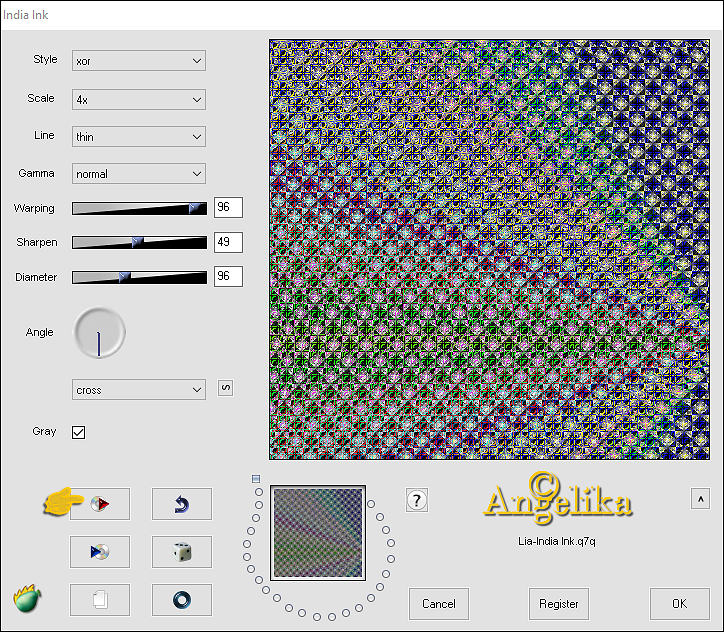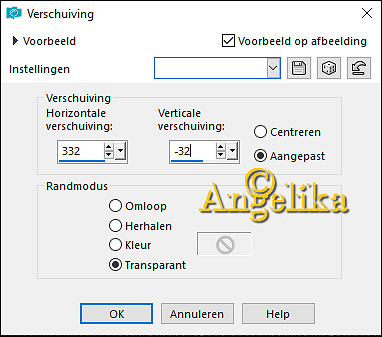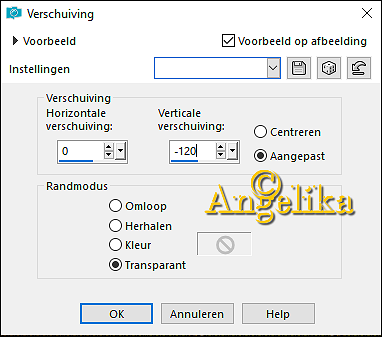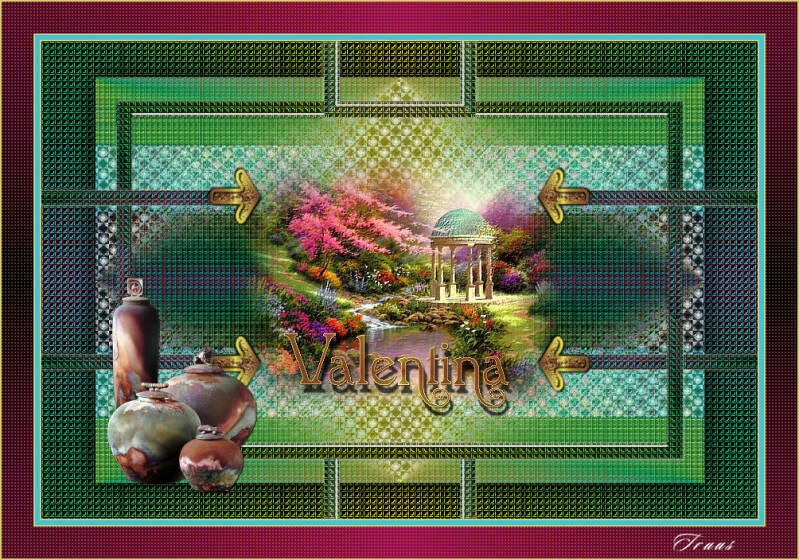Deze les is een vertaling van Angelika en een les van EmilietaPSP
ik heb hiervoor de toestemming gekregen van MoonlightAngel Listte.
De originele les is �by EmilietaPSP
This is a translated tutorial of EmilietaPSP
I have received the permission to translate this lesson and to
place it on this website.
The original tutorial is �by EmilietaPSP
klik op de link voor de originele les
Filters:
Unlimited 2.0 / Plugin AB 21 Textured Diference
Filtro Flaming pear / Indische inkt ( zit bij de materialen)
Eye Candy 5 Impact / Glass
FM Tile Tools / Saturation Emboss
AFS import / sqborders2
Benodigdheden:
Valentina
RAR bestand – 2,0 MB
832 downloads
Flaming Pear India Ink 1 95
RAR bestand – 3,1 MB
787 downloads
1.Open een transparante afbeelding van 900 x 600 Pixel
Maak een verloop met de volgende instelling
Vul de afbeelding met verloop
Effecten – Insteekfilter - Unlimited / Plugin AB 21 / Textured Difference Town
Lagen – Dupliceren
2.Beeld – Liniaal
Druk op letter k
Schuif de bovenste knooppunt naar 200
Schuif de onderste knooppunt naar 400, zie afbeelding
Blijf op de laag staan
Selecteer met de toverstaf de transparante delen boven en onder
Lagen – Nieuwe raster laag
Vul met verloop
Lagen – Eigenschappen – Mengmodus – Hard licht
Dekking = 70
Selectie – Omkeren
Effecten – Slagschaduw: 0/0/100/50/ Kleur #000000
Selectie – Niets selecteren
3.Activeer kopie raster 1
Effecten – Afbeeldingseffecten – Naadloze herhaling – Standaard
Sluit kopie van raster 1 en raster 2
Activeer raster 1
Lagen – Dupliceren
Effecten – Afbeeldingseffecten – Naadloze herhaling – Standaard
Hernoem de laag raster laag 3
Sluit raster laag 1
Ga op raster laag 3 staan
4.Effecten – Insteekfilter – Flaming Pear – India Inkt – Preset – Lia – India Ink
Ga als volgt te werk:
-
Klik op het rode pijltje
-
Open India Inkt en zoek preset Lia-India,
5.Open kopie raster 1 en raster 2
Raster laag1 blijft nog dicht
Lagen – Zichtbaar samenvoegen
Afbeelding – Formaat wijzigen 85%, alle lagen niet aanvinken
Effecten – Slagschaduw: 0/0/100/50/ Kleur #000000
6.Open raster laag 1
Selectie – Aangepaste selectie
Lagen – Nieuwe raster laag
Vul met verloop
Selectie – Wijzigen – Inkrimpen met 20 pixel
Klik 1x op Delete
Selectie niets selecteren
Effecten – Insteekfilter - Unlimited / Plugin AB 21 / Textured Difference Town
Zelfde instelling als bij punt 1
7.Effecten – Insteekfilter - Eye Candy 5 Impact / Glass
Lage – Dupliceren
Effecten – Insteekfilter – Simpel – Blinz
Effecten – Reflectie effecten – Roterende spiegel(instelling staat goed)
Selecteer de twee uiteinden onder aan de afbeelding en druk 1x op Delete
Lagen – Dupliceren
Afbeelding – Spiegelen – Verticaal spiegelen
Lagen – Dupliceren
Afbeelding – Spiegelen – Verticaal spiegelen
Lagen – Schikken – Omlaag
Lagen – Samenvoegen – Zichtbaar samenvoegen
8.Open “Paisaje.png”
Bewerken – Kopiëren – Plakken als nieuwe laag op je werkstuk
Aanpassen – Scherpte – Verscherpen
Effecten – Insteekfilter - FM Tile Tools - Saturation Emboss – Standaardinstelling
Open “Flechas oro.png”
Bewerken – Kopiëren – Plakken als nieuwe laag op je werkstuk
Open “logane_femme3_31mars2012.psp”
Bewerken – Kopiëren – Plakken als nieuwe laag op je werkstuk
Afbeelding – Formaat wijzigen 70%, alle lagen niet aanvinken
Aanpassen – Scherpte – Nog scherper
Effecten – Afbeeldingseffecten – Verschuiven
Effecten – 3D effecten – Slagschaduw: 0/0/100/100/ Kleur: #000000
Open “Texto.png”
Bewerken – Kopiëren – Plakken als nieuwe laag op je werkstuk
Effecten – Afbeeldingseffecten – Verschuiven
9.Afbeelding – Rand toevoegen - 2 Pixel VG kleur
Afbeelding – Rand toevoegen - 6 Pixel AG kleur
Afbeelding – Rand toevoegen - 2 Pixel VG kleur
Afbeelding – Rand toevoegen - 40 Pixel AG kleur
Selecteer met de toverstaf de brede rand
Lagen – Nieuwe raster laag
Vul met verloop, instelling staat nog goed
Effecten – Insteekfilter - AFS import - Sqborder2
Lagen – Eigenschappen – Mengmodus – Verschil
Selectie – Niets selecteren
Afbeelding – Rand toevoegen - 2 Pixel VG kleur
Plaats jou watermerk
Sla je werkstuk op als JPG
©MoonlightAngel vertaald door ©Angelik@12/8/2020
Deze crea is door Truus gemaakt,
Truus, bedankt voor het testen van de les.